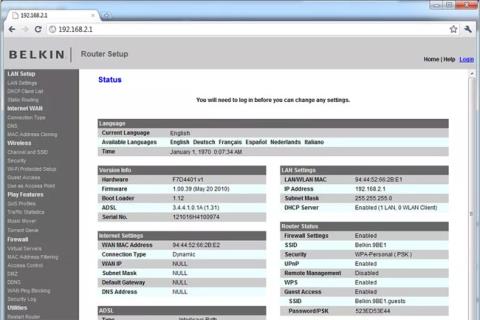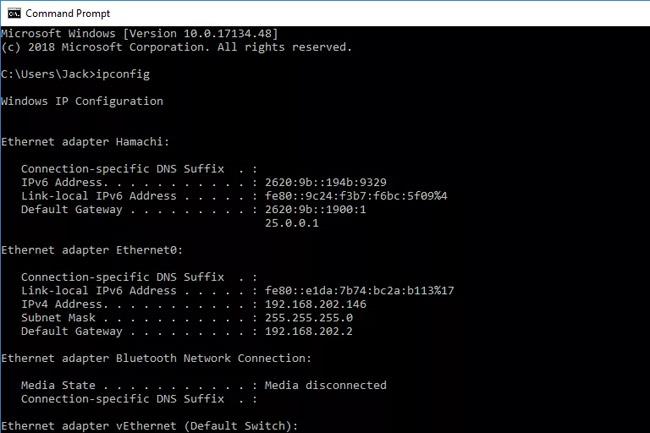A 192.168.2.1 az alapértelmezett helyi hálózati IP-cím egyes otthoni szélessávú útválasztók számára, beleértve a legtöbb Belkin modellt és az Edimax, Siemens és SMC egyes modelljeit. Ezt az IP-címet bizonyos márkákon és modelleken elhelyezték az első eladáskor, de a helyi hálózat bármely útválasztója vagy számítógépe beállítható a használatára.
Minden útválasztó rendelkezik IP-címmel, amellyel csatlakozhat az útválasztó adminisztrációs konzoljához és konfigurálhatja a beállításokat. Lehetséges, hogy soha nem kell hozzáférnie ezekhez a beállításokhoz, mivel a legtöbb otthoni útválasztó egy varázslószerű felületet biztosít a beállítások elvégzéséhez. Ha azonban problémái vannak az útválasztó telepítése során, vagy speciális konfigurációt szeretne végezni, előfordulhat, hogy hozzá kell férnie az útválasztó vezérlőfelületéhez.
Az útválasztóhoz való csatlakozáshoz használja a 192.168.2.1 kódot
Ha az útválasztó 192.168.2.1-et használ, a helyi hálózatról bejelentkezhet az útválasztó vezérlőpultjára, ha beírja az IP-címet a webböngésző címsorába:
http://192.168.2.1/

Csatlakozás után az otthoni útválasztó felkéri a felhasználót, hogy adjon meg egy rendszergazdai felhasználónevet és jelszót. Ez a felhasználónév/jelszó kombináció gyárilag az első bejelentkezéskor használható, és a nagyobb biztonság érdekében a felhasználónak meg kell változtatnia. Íme a leggyakoribb alapértelmezett bejelentkezési hitelesítő adatok:
- Belkin: Felhasználónév: "admin" vagy hagyja üresen. Jelszó: "admin", "password" vagy hagyja üresen
- Edimax: Felhasználónév: "admin", "root" vagy üres. Jelszó: "admin", "jelszó", "1234", "epicrouter", "root", "conexant" vagy hagyja üresen
- Siemens: Felhasználónév: "admin" vagy hagyja üresen. Jelszó: "admin", "user" vagy hagyja üresen
- SMC: Felhasználónév: "admin", "smc", "smcadmin", "cusadmin" vagy hagyja üresen. Jelszó: "smcadmin", "root", "barricade", "password", "highspeed" vagy hagyja üresen
Egyes internetszolgáltatók útválasztókat és egyéb hálózati berendezéseket kínálnak otthoni használatra, valamint olyan funkciókat, amelyek lehetővé teszik a rendszergazdák számára, hogy IP-cím helyett "barátságos" nevet írjanak be a webböngészőbe. Például egy Belkin-felhasználó beírhatja helyette a "" http://router " kifejezést.
Javítsa ki a router adminisztrációs paneljébe való bejelentkezéssel kapcsolatos problémákat
Ha a böngésző „ Ez a weboldal nem érhető el ” hibával válaszol , akkor az útválasztó offline állapotban van (nem csatlakozik a hálózathoz), vagy technikai problémák miatt nem tud válaszolni. Íme néhány művelet, amellyel helyreállíthatja a kapcsolatot az útválasztóval:
- Győződjön meg arról, hogy az útválasztót a modemhez csatlakoztató Ethernet-kábel jó állapotban van és biztonságosan csatlakozik. Vezeték nélküli útválasztók esetén ellenőrizze az eszközt magához az útválasztóhoz csatlakozó kábelt is.
- Ellenőrizze az útválasztó LED-jeit, hogy a megfelelő jelzőlámpák világítanak-e. A legtöbb útválasztó például egy Internet LED-en, egy vezeték nélküli LED-en és egy számozott LED-en keresztül jelzi a kapcsolat állapotát, hogy azonosítsa, melyik porthoz csatlakozik a számítógép. Hasonlítsa össze őket a gyártó kézikönyvével, hogy megbizonyosodjon arról, hogy minden csatlakozás érvényes.
- Állítsa vissza a kapcsolatot:
- Először kapcsolja ki az internetes modemet, és húzza ki a kábelét az útválasztóból.
- Ezután kapcsolja ki az útválasztót és az egyéb kapcsolódó számítógépeket vagy eszközöket.
- Ezután kapcsolja be újra az útválasztót, majd a számítógépet, és próbáljon meg csatlakozni az útválasztóhoz. Ezen a ponton a routernek lehetősége volt visszaállítani az IP-jét, valamint az eszköz IP-jét.
- Végül csatlakoztassa újra az útválasztót a modemhez.
Ha továbbra is problémái vannak az útválasztóval, és nem tud csatlakozni a felügyeleti konzolhoz, forduljon az útválasztó gyártójához.
Korlátozza ennek a címnek a használatát
A 192.168.2.1 cím egy IPv4 privát hálózati cím, ami azt jelenti, hogy nem használható az otthoni hálózaton kívüli útválasztóhoz. (Ehelyett az útválasztó nyilvános IP-címét kell használni.)
Az IP-cím ütközések elkerülése érdekében a helyi hálózaton egyszerre csak egy eszköz használhatja a 192.168.2.1. Például egy otthoni hálózatot, ahol két útválasztó egyszerre fut, különböző címekkel kell beállítani.
Az otthoni felhasználókat az is megzavarhatja, hogy az útválasztónak a 192.168.2.1 IP-címet kell használnia, ha más cím használatára van beállítva. A helyi útválasztó által használt cím megerősítéséhez a rendszergazdák megkereshetik az alapértelmezett átjárót az adott útválasztóhoz jelenleg csatlakoztatott bármely eszközön.
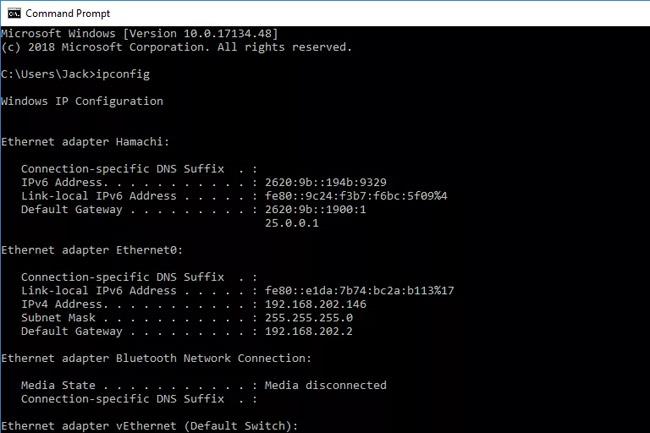
Ha Windows PC-t használ, az ipconfig paranccsal gyorsan elérheti útválasztója IP-címét (az úgynevezett "alapértelmezett átjárót"):
- Nyissa meg a Parancssort .
- Írja be az ipconfig parancsot a számítógép összes kapcsolatának megjelenítéséhez. Az útválasztó IP-címe (feltételezve, hogy a számítógép a helyi hálózathoz csatlakozik) az " Alapértelmezett átjáró " a Helyi kapcsolat szakaszban .
Módosítsa ezt a címet
Ha akarja, módosíthatja az útválasztó címét, amennyiben az a privát IP-címek megengedett tartományán belül van. Bár a 192.168.2.1 egy általános alapértelmezett cím, ennek megváltoztatása nem sokat javít az otthoni hálózat biztonságán.
Azok az útválasztók, amelyek nem használnak alapértelmezett IP-címet, visszaállíthatók a gyári alapértelmezett értékek használatára hard reset eljárással. További információért olvassa el A 30-30-30 szabály magyarázata az útválasztó kemény visszaállításakor és a WiFi útválasztó alaphelyzetbe állítása című cikket .
Többet látni: